如何在Excel工作簿单元格中画出斜线并输入文字
有少许朋友想了解该款EXCEL的软件相关教程,现在神奇下载软件教程分类编辑给各位网友奉上如何在Excel工作簿单元格中画出斜线并输入文字文章,希望能对大家有所帮助,一起来了解一下吧!
我们在用Excel工作簿做表格编辑处理时,有时根据需要,表头的左上角单元格需要画出横线,然后比如在单元格上边输入月份,下边输入项目,那么,该如何在单元格中画出斜线并输入文字捏?现在咱们就来解决这个问题。
工具/原料
电脑一台Excel办公软件
方法/步骤
先来看看效果图,心里有个目标,做到心中有数哦。如图1所示。
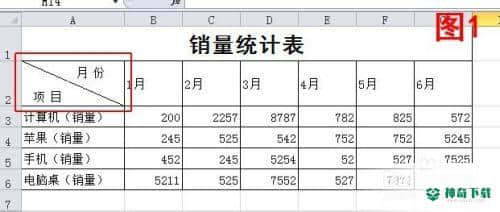
下面咱们就针对单元格中斜线效果来进行操作,首先脑子里现象单元格能容下的内容,把单元格大小先确定好,如图2所示。
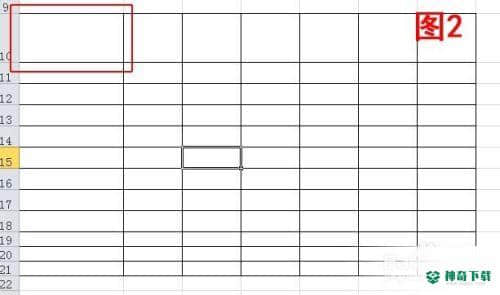
然后右击单元格,在弹出的菜单中选择“设置单元格格式”,如图3所示。
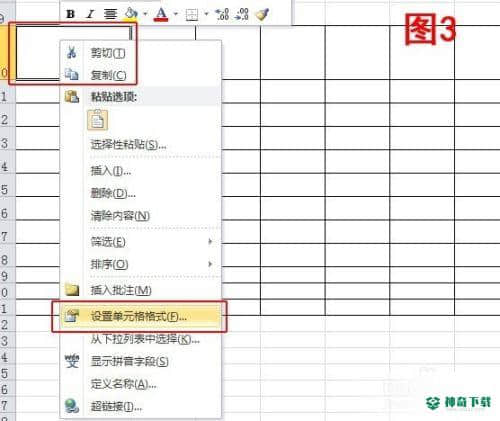
在弹出的“设置单元格式”对话框中,选择“边框”选项卡,然后点击一下右侧带有斜线的小方框框,如图4所示,然后点击确定就OK了。
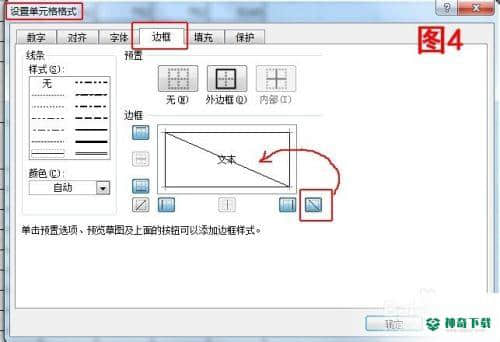
这次再看看,发现斜线已经完美画出来啦,如图5所示。
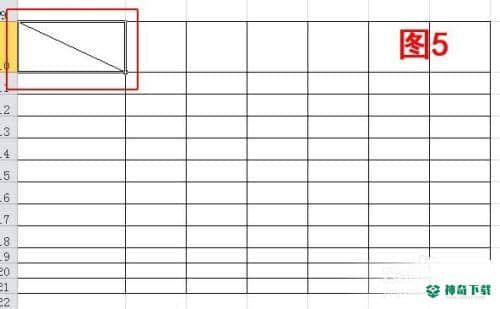
下边该填写文字啦,咱们选择插入---文本框----横排文本框,如图6所示。
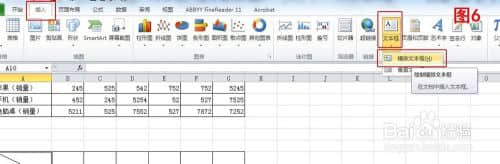
然后在单元格上边点击鼠标左键不松手,拖拉出一个合适大小的小框框,然后在里边输入“月份”,效果如图7所示。
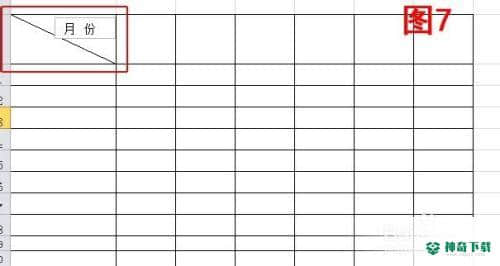
但是我们发现,文本框有个外框,也就是说,外框有颜色,看起来不好看哦,别着急嘛,咱们选中外框,点击右键,选择“设置形状格式”,如图8所示。
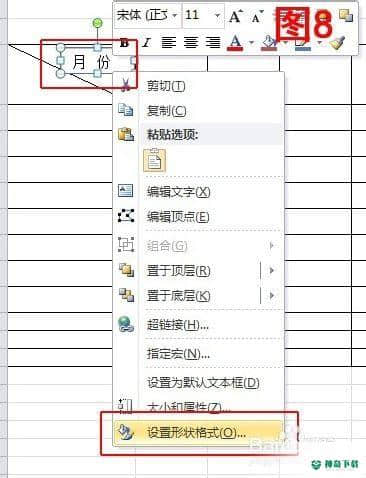
在弹出的“设置形状格式”对话框中,选择“线条颜色”,然后在右侧选择“无线条”,如图9所示,然后点击关闭按钮。
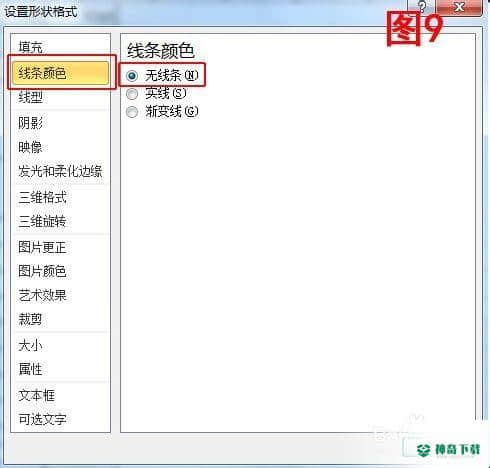
这下再看看,是不是好看多啦,如图10所示。好啦,剩下的“项目”文字留个你们来练习一下吧,好好滴认真练哦。
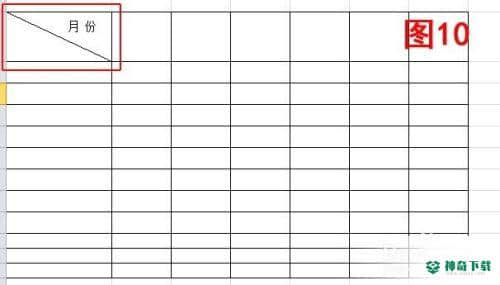
注意事项
本人用的是Excel 2010版本,其他版本的操作方法很类似,亲们也不必担心我也不再累述啦。以上的内容就是对于《如何在Excel工作簿单元格中画出斜线并输入文字》软件全部内容了,希望能够帮到正在需要EXCEL软件教程朋友!更多丰富EXCEL软件文章教程,可以收藏我们神奇下载!
相关文章
Excel2010创建迷你图(excel2010迷你图创建在哪里)
excel打印如何使用自定義的紙張(EXCEL如何自定义公式)
近期热门










